MP4 er velegnet til flere anvendelser, og mange brugere elsker det. Da det er standarden, er det blevet meget brugt og kompatibelt, hvilket gør det til et endnu mere populært valg til distribution af videoindhold. På trods af at være standarden, er MP4 ikke immun over for korruption; kun nogle forventer, at det sker. At være opmærksom på, at MP4-filer kan blive beskadiget, forbereder os på at minimere risikoen for det, og hvis der allerede er sket korruption på din MP4, er der en måde at løse det på.
Den mest succesrige måde at reparere korrupte MP4 er ved at bruge de værktøjer, der er nævnt her. Efterhånden som du fortsætter, tilføjer vi offline og online måder at løse det på ved hjælp af de tredjepartsapplikationer, du kan bruge.
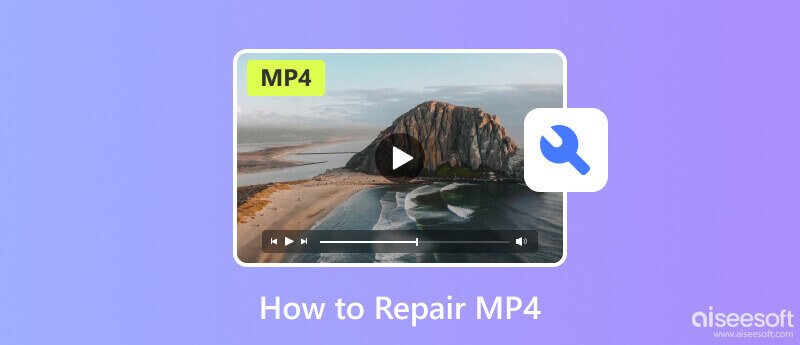
MP4-filkorruption kan opstå uventet, og der er flere potentielle årsager bag det, hvorfor du skal reparere MP4. Det er vigtigt at forstå disse årsager for hurtigt at lokalisere roden til problemet. Her er nogle almindelige faktorer, der kan føre til MP4-filkorruption:
Ødelagt MP4-video kan ske, når download- og overførselsprocessen er blevet afbrudt, eller der er en fejl i filoverførselsprocessen.
Konvertering af videoer til MP4 formatet udføres nemt af enhver videokonverter, der er tilgængelig på nettet og markedet. Nogle upålidelige værktøjer beskadiger dog videofilen, såsom inkompatible codecs, forkerte indstillinger og fejl under konvertering, hvilket fører til et beskadiget endeligt output.
Ondsindet software installeret på enheden kan ændre strukturen eller indholdet af MP4-filen, hvilket gør den ulæselig, hvilket forårsager afspilningsproblemer. Nogle MP4-filer, der kan downloades på nettet, er almindeligvis inficeret med malware eller vira.
Problemer med lagerenheder, dårlige sektorer på harddiske og fysisk skade på lagermediet kan føre til beskadigede MP4-filer. Fejl, fejl eller konflikter i forskellig software kan forårsage MP4-korruption.
Aiseesoft videoreparation har en avanceret algoritme, der øjeblikkeligt kan skelne og straks rette den beskadigede MP4-video. Den understøtter en lang række videoformater, hvilket betyder, at den ikke også er tilgængelig til at rette MP4, men den kan også rette andre videoformater såsom MOV, 3GP og mange flere. Selvom det er din første gang, er appen nem at bruge og passer til alles viden om videoreparation. Det er den app, vi stærkt anbefaler, at du bruger til at udføre MP4-reparationen, og du kan følge nedenstående trin for at lære, hvordan du bruger den.
100 % sikker. Ingen annoncer.
100 % sikker. Ingen annoncer.
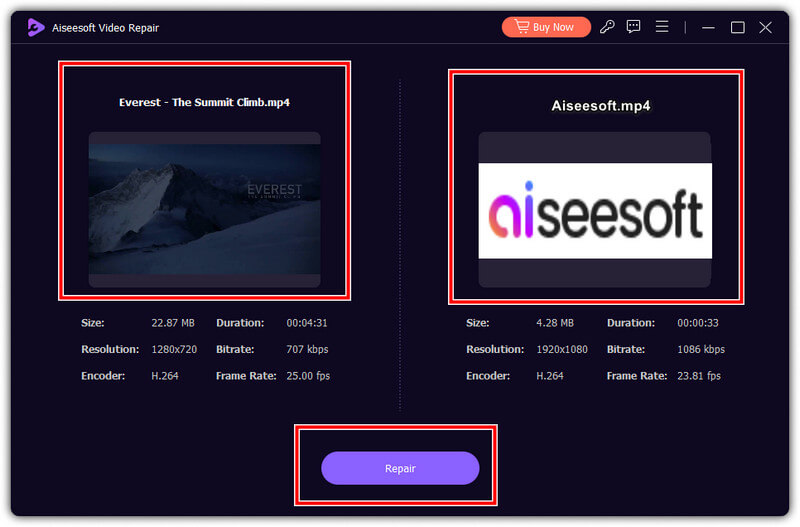
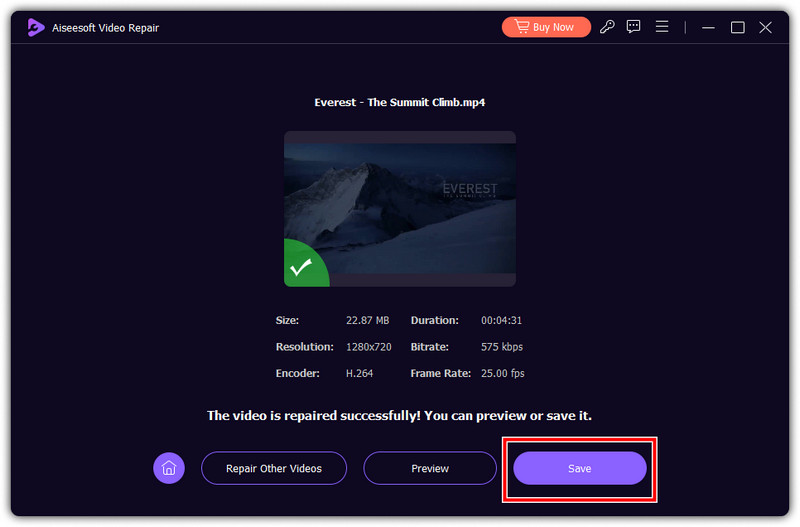
FFmpeg er en open source multimedieramme med et kommandolinjeværktøj, der er i stand til at behandle. Sammenlignet med den forrige kræver denne app, at du har teknisk viden om dens kodning og kommandoprompt. Så hvis du bruger FFmpeg til at rette MP4, skal du følge trinene nedenfor.
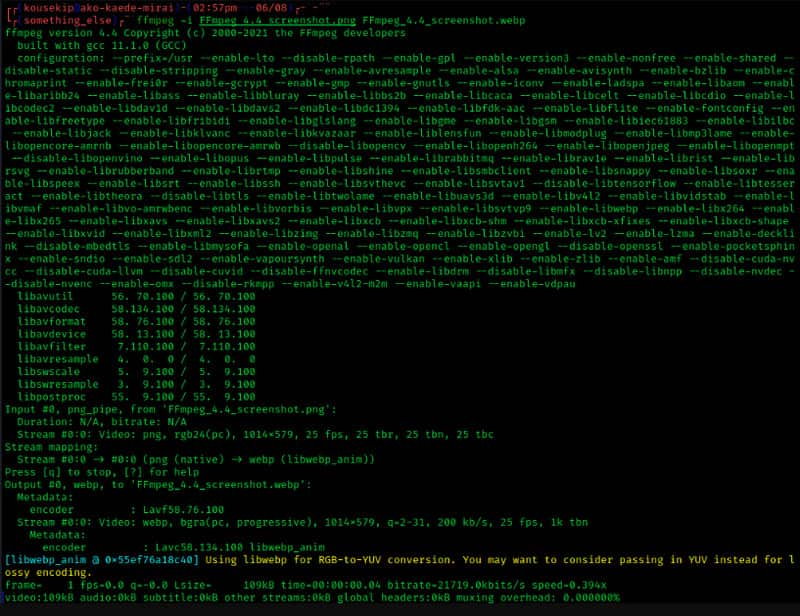
For Windows: cd C:\Users\AiseeesoftBrugernavn\Desktop
Til Mac og Linux: cd ~ / Desktop
VLC Media Player er en medieafspiller og fungerer som en MP4 korrupter video reparation, når det er nødvendigt. Dets reparationsmuligheder er dog muligvis ikke så omfattende som specialiseret anden reparationssoftware. Hvis denne app kan gøre jobbet, skal du følge de efterfølgende trin.
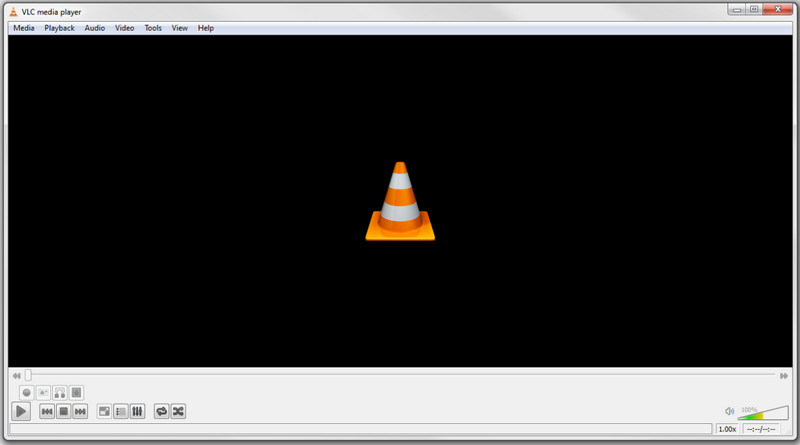
Kernel Video Reparationsværktøj tilbyder en grundlæggende gratis MP4 reparation, du nogensinde får brug for. Ligesom anden videoreparationssoftware kan denne app afspille videoer, men du kan også bruge denne til at rette uafspilbare MP4-videoer. Forvent dog lidt af det, især når videoer er fuldt beskadigede. Lær hvordan du bruger det her.
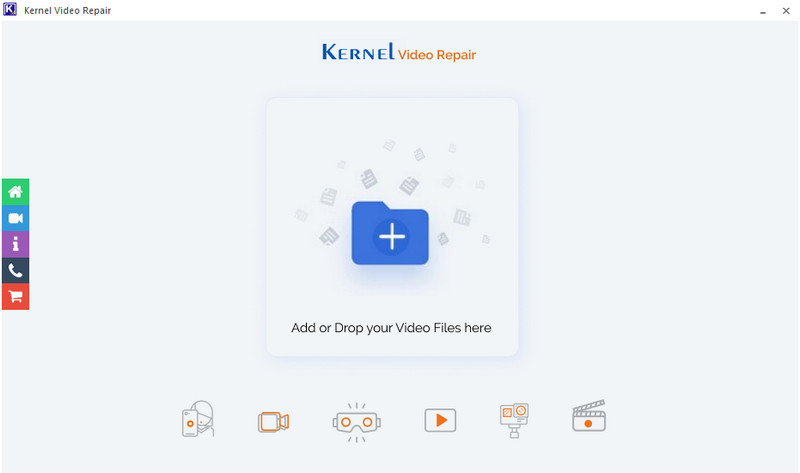
Har du brug for et MP4 reparationsværktøj? Brug Stjernereparation til video da det er designet til at løse forskellige videofilproblemer. Appen understøtter forskellige formater, startende med MP4 og andre. Her er de trin, du kan følge for, hvordan du bruger denne app.
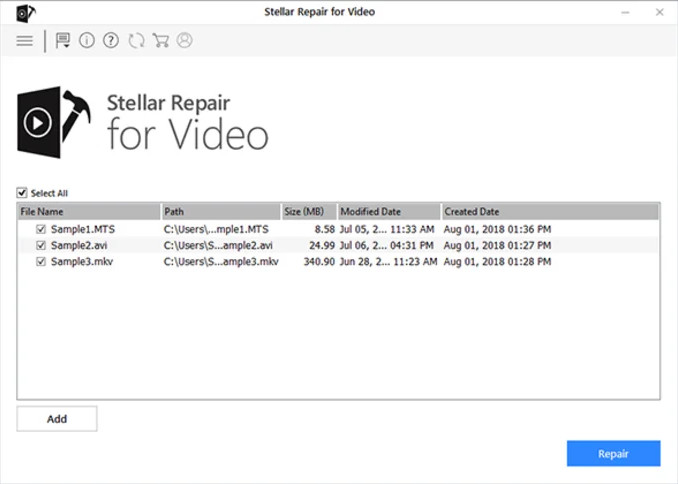
Fix.video er et populært MP4 reparation online værktøj, du kan bruge online. Det er gratis, og du behøver ikke en konto for at bruge det. Følg nedenstående trin for at lære, hvordan du bruger det.
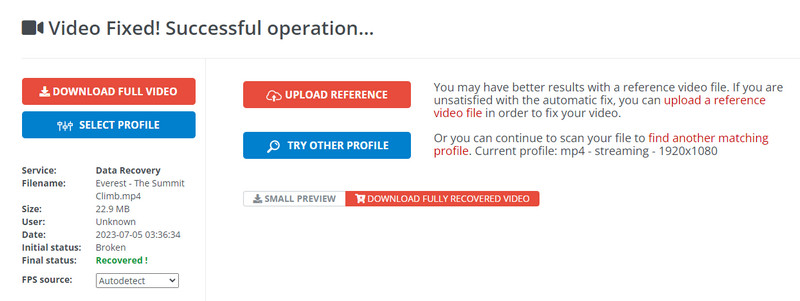
Online Converter er en populær videokonverter på nettet, men nu tilbyder appen en måde at reparere ødelagte MP4-filer på. Appens grænseflade er tilsyneladende for enkel at forstå, så alle kan bruge den nemt. Læs trinene for at lære, hvordan du bruger det.
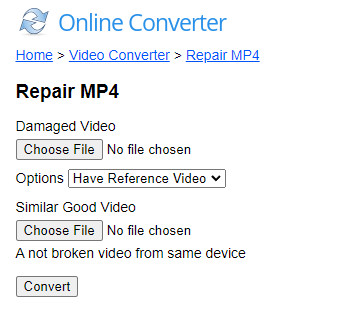
Endelig Repairvideofile.com giver os den bedste MP4 reparationssoftware online i dag. Appen understøtter alle større videoformater, inklusive 3GP, på markedet. Hvis du vil vide, hvordan du bruger det, skal du følge nedenstående trin.
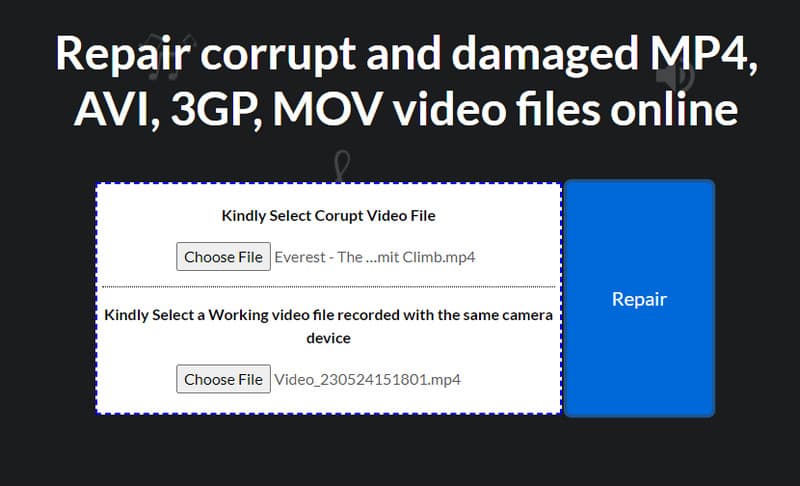
Hvordan afspiller jeg beskadigede videofiler?
Du kan bruge VLC til at afspille et par billeder af den beskadigede videofil. Medieafspilleren kan nemt afspille beskadigede og ufuldstændige downloadvideoer.
Hvad hvis en videofil er beskadiget?
Du skal bruge videoreparationssoftware til at løse problemet, når din videofil er beskadiget. Men før du reparerer videoen, skal du lave en sikkerhedskopi af den video, hvis den ikke virker.
Hvorfor kan jeg ikke gengive filen MP4?
Du kan ikke gengive en MP4-fil af flere årsager, såsom codec-inkompatibilitet, beskadiget fil, utilstrækkelige systemressourcer, forældet software, licenser og filtilladelser eller sikkerhedsindstillinger.
Hvad er den bedste måde at forhindre MP4-korruption på?
Den bedste måde at forhindre MP4-korruption på er ved at følge forholdsregler; disse omfatter brug af pålidelige lagermedier, korrekt filoverførsel, brat lukning under optagelse eller kodning og regelmæssig sikkerhedskopiering af dine vigtige MP4-filer.
Hvordan kan jeg kombinere MP4-filer uden kvalitetstab på Mac?
Den bedste måde at kombinere MP4-filer uden kvalitetstab er ved at bruge Aiseesoft Video Converter Ultimate. Du kan åbne fusionsfunktionen og uploade så mange videoer, som du vil kombinere som én. Processen vil kun tage et par minutter; din kombinerede MP4 er klar.
Konklusion
Så nemt som det, kan du nu reparere korrupte MP4 ved hjælp af de her nævnte værktøjer. Har du besluttet, hvilket værktøj du skal bruge til at reparere din MP4? Hvis ikke, anbefaler vi stærkt, at du bruger Aiseesoft Video Repair, da den bruger en avanceret algoritme og med succes kan hente stykke-for-stykke alle data på din MP4, ligesom originalen.
MP4-konvertering
1.1 MP4 Konvertering 1.2 MP4 Converter til Mac 1.3 Konverter MP4 til MOV 1.4 Konverter MP4 til FLV 1.5 Konverter MP4 til SWF 1.6 Konverter MP4 til AVI 1.7 Konverter MP4 til WMV 1.8 Konverter RM til MP4 1.9 Konverter RMVB til MP4 1.10 Reparation MP4
Reparer dine ødelagte eller beskadigede videofiler på få sekunder med den bedste kvalitet.
100 % sikker. Ingen annoncer.
100 % sikker. Ingen annoncer.